Office 2024 được thông báo phát hành chính thức vào ngày 16 tháng 09 năm 2024 với phiên bản Long Term Service Channel (LTSC). Đây là phiên bản mới nhất của bộ phần mềm văn phòng tới từ Microsoft sau khi phiên bản Preview của Microsoft Office 2024 được cập nhật qua kênh “DevMain” dành cho kiểm thử nội bộ của Microsoft vào hồi đầu năm nay. Phanmem123.com chia sẻ với bạn bộ cài Office 2024 mới nhất dễ dàng trong việc cài đặt và hướng dẫn chi tiết.
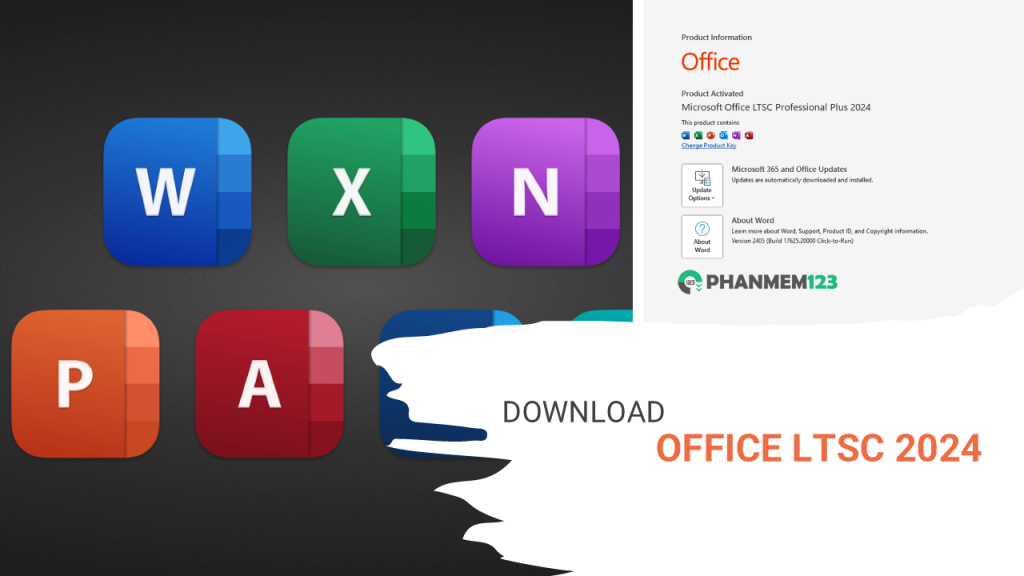
Các phiên bản của Office LTSC 2024
Office Long Term Service Channel (LTSC) 2024 là phiên bản Office Offline mới nhất của Microsoft, được thiết kế đặc biệt cho các tổ chức, doanh nghiệp có nhu cầu sử dụng một phiên bản Office ổn định, không yêu cầu cập nhật thường xuyên và được hỗ trợ trong thời gian dài.
Quản trị viên doanh nghiệp, công ty có thể tải xuống và cài đặt Office LTSC 2024 cho người dùng trong tổ chức của họ. Các sản phẩm Office được cấp phép theo số lượng lớn gồm các phiên bản sau đây cho hệ điều hành Windows:
- Office LTSC Professional Plus 2024
- Office LTSC Standard 2024
- Project Professional 2024
- Project Standard 2024
- Visio LTSC Professional 2024
- Visio LTSC Standard 2024
So sánh các phiên bản của Office LTSC 2024
Dưới đây là so sánh các phiên bản của Office LTSC 2024:
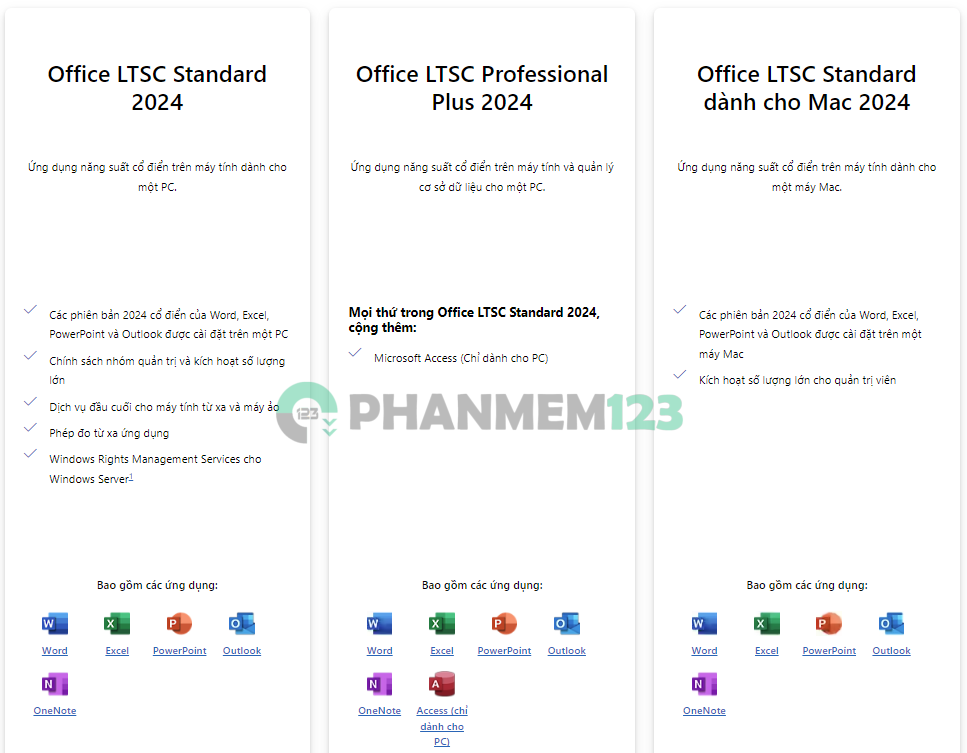
So sánh Office LTSC 2024 và Office 365
Office 2024 LTSC và Microsoft 365 Apps là hai lựa chọn khác nhau cho các tổ chức. Office LTSC 2024 được thiết kế cho môi trường làm việc không cần kết nối internet, cung cấp một bộ ứng dụng ổn định và không có các cập nhật tính năng sau khi phát hành. Trong khi đó, Microsoft 365 Apps cung cấp đầy đủ các tính năng của Office LTSC, cùng với nhiều tính năng cộng tác, trí tuệ nhân tạo và bảo mật dựa trên đám mây. Nếu tổ chức của bạn cần một giải pháp linh hoạt và luôn được cập nhật, Microsoft 365 Apps là lựa chọn phù hợp hơn.
| Microsoft 365 Apps [1] | Office LTSC 2024 | |
| Apps included | Word, Excel, PowerPoint, Outlook, OneNote, OneDrive, Microsoft Access (Windows Only), Microsoft Publisher (Windows Only) [2], Sway, Microsoft Forms | Word, Excel, PowerPoint, Outlook, OneDrive, OneNote, Microsoft Access (Windows Only) [3] |
| Desktop apps | Yes. Premium apps installed on up to 5 PCs or Macs | Classic apps installed on 1 PC or Mac |
| Mobile apps | Yes. Create & edit on up to 5 phones + 5 tablets | No. |
| Web apps | Yes. Create & edit online | No. |
| Eligible for Microsoft 365 Copilot add-on [4] | Yes. | No. |
| Cloud storage | 1 TB per user | No. |
| Feature updates | New features and security updates delivered via Current, Monthly, or Semi-Annual channels | Security updates only |
| Shared devices | Shared computer activation or device-based licensing available | Device-based licensing only |
| Connectivity requirements | Internet connection required for activation, license validation, and internet-based functionality. Extended offline access available to enable devices to stay disconnected for up to six months at a time. | No internet connection required |
Các sản phẩm trong bộ Office 2024 Professional Plus
Office 2024 là phiên bản kế nhiệm của Office 2021 đã ra mắt trước đây, với chu kỳ 3 năm 1 lần. Tương tự với các phiên bản trước đó, Office 2024 được trả phí 1 lần và sử dụng vĩnh viễn thay vì trả phí theo chu kỳ như Office 365. Các sản phẩm bao gồm:
- Office 2024 Professional Plus
- Access 2024
- Excel 2024
- Outlook 2024
- PowerPoint 2024
- Publisher 2024
- Word 2024
- Skype for business
- OneDrive for business
- Visio Professional 2024
- Project Professional 2024
Download Office LTSC 2024 Full
Đây là link download Office LTSC 2024 Retail chính thức từ Microsoft, bạn có thể dễ dàng tải thông qua link dưới đây:
Tập tin: ProPlus2024Retail.img
Dung lượng: 5.14GB
Ngày cập nhật: 29/09/2024
Yêu cầu cấu hình sử dụng Office 2024
| CPU | x64; 2.00 GHz trở lên |
| Hệ điều hành | Windows 10/11, Windows Server 2019 |
| RAM | 4GB |
| Ổ cứng | 8GB trống |
| Độ phân giải màn hình | 1024×768 trở lên; |
Hướng dẫn cài đặt chi tiết Office LTSC 2024 mới nhất
Bước 1: Sau khi tải về, bạn click vài tập tin: ProPlus2024Retail.img, lúc này file img được mount tự động ra ổ đĩa ảo:
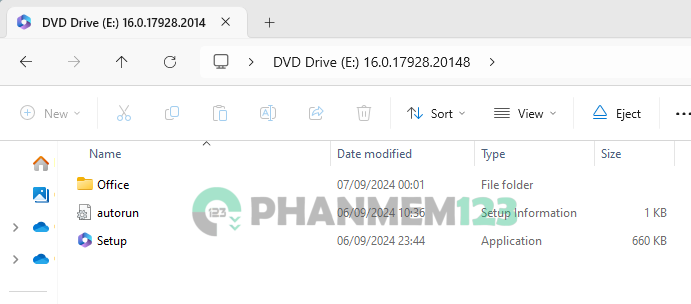
Bước 2: Bạn chạy Setup.exe để bắt đầu quá trình cài đặt. Quá trình cài đặt bắt đầu diễn ra, bạn chờ cho quá trình cài kết thúc và nhấn Close để hoàn tất.


Kích hoạt Office LTSC 2024 sau khi cài đặt
Bước 1: Bạn mở Windows PowerShell thông qua ô tìm kiếm của Windows.
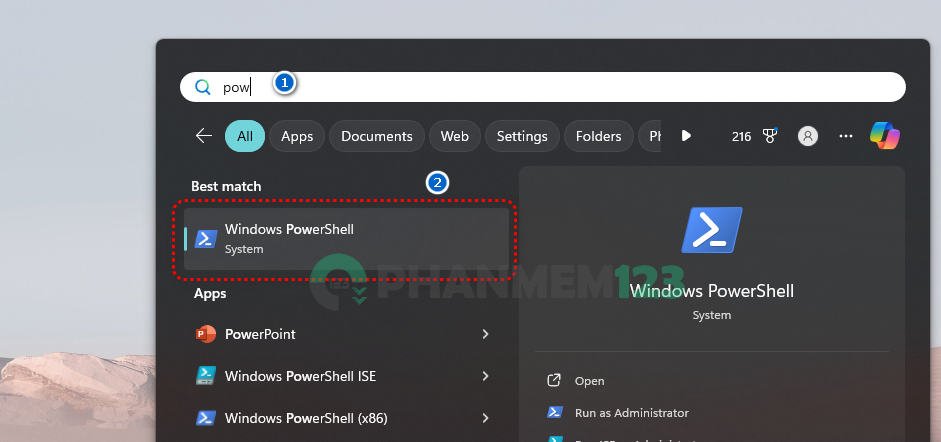
Bước 2: Bạn nhập irm https://massgrave.dev/get | iex và nhấn Enter. Bảng CMD hiện lên với quyền admin, bạn chọn Yes.
Nhấn chức năng 2 để kích hoạt Office LTSC 2024.
Tham khảo https://github.com/massgravel/Microsoft-Activation-Scripts
Hoàn tất.
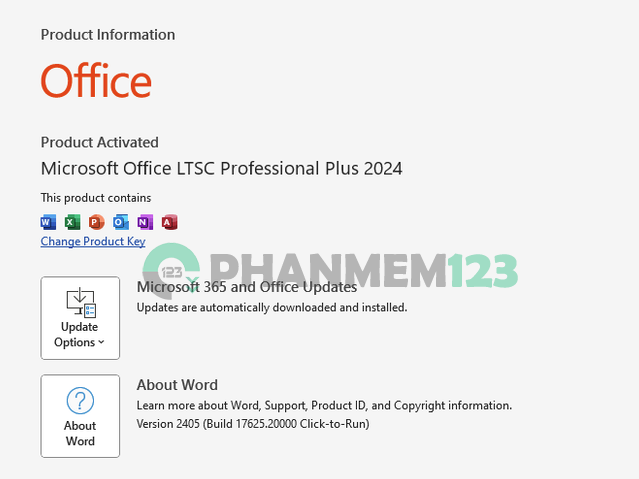
Trên đây là bài viết hướng dẫn bạn chi tiết cách cài đặt phiên bản chính thức của Office LTSC 2024, quá trình cài đặt nếu gặp vấn đề bạn có thể liên hệ Fanpage https://www.facebook.com/phanmem123.com để được hỗ trợ nhanh nhất nhé.

10 comments
Sao tôi cài xong nó ra bản 2016 rồi =))) ảo à?
Bạn cần biết, license office trong máy không chỉ tồn tại 1 key. Khi bạn cài bản cài Office 365 mà trong máy bạn còn license của 2016 sẽ hiện tên của bản 2016 thôi.
Bạn cần remove key của phiên bản khác đi nhé
mình dùng được 1 tuần giờ bị báo lỗi
” Your license isn’t genuine, and you may be a victim of software couterfeiting.”
khắc phục sao giờ Ad ơi
Bạn gửi Ultra mình check giúp nhé
sao mà khi mình cài nó đòi move the program folder close to the root of the disk
minh cung the
nó chỉ ra office 2024 pro plus , không phải office ltsc 2024 pro plus
mình mở word lên nó vẫn đòi key ad ơi
Bạn gửi mình Ultraviewer qua Fanpage nhé
mất 1 buổi để tìm 1 trang tải được, đội ơn page, hi vọng ko bị phát hiện